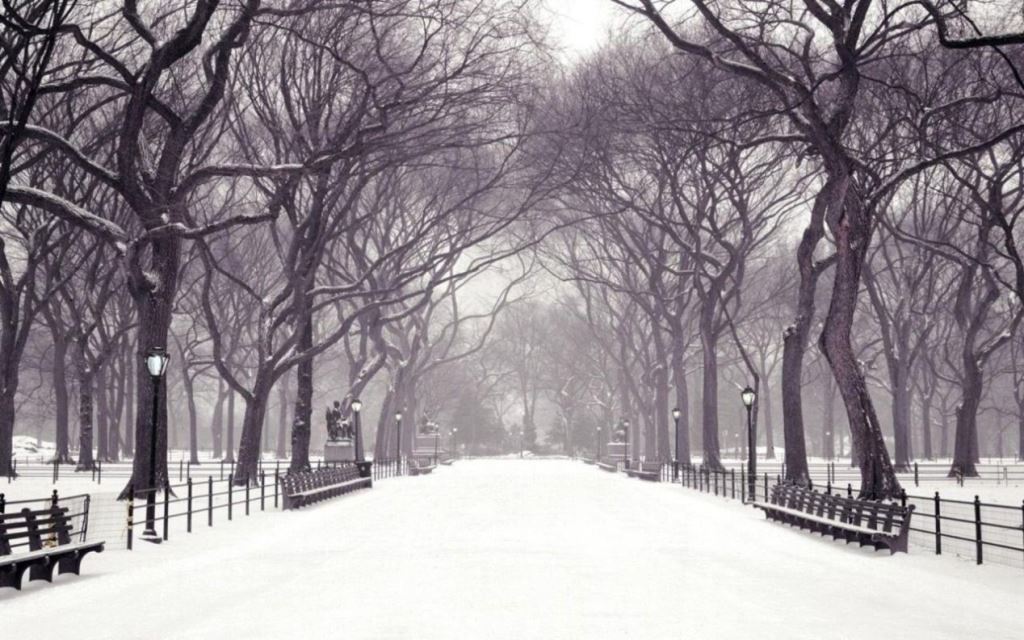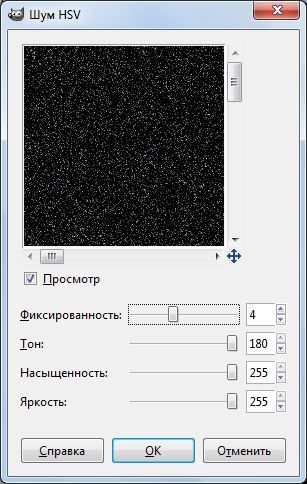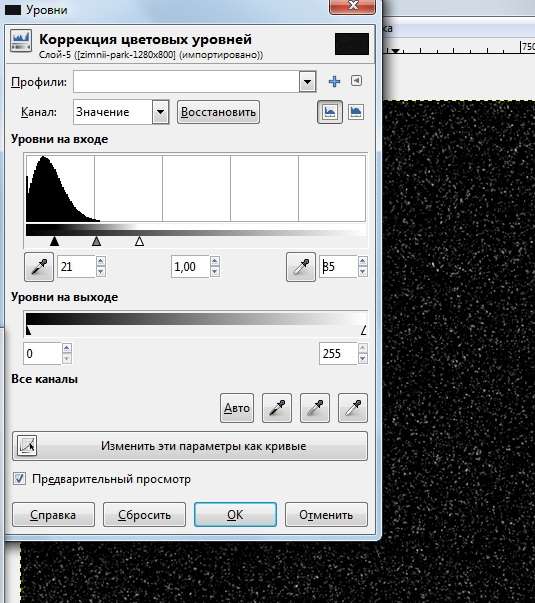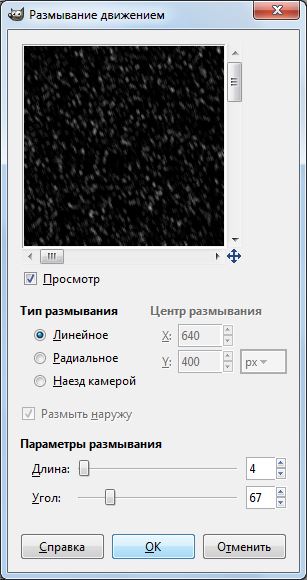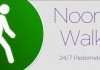Зміст
Про програмі Gimp
Gimp – безкоштовна програма для редагування фотографій, яка є непоганим аналогом графічного редактора Adobe Photoshop.
Також Gimp – потужний графічний редактор, який дозволяє редагувати і зберігати зображення на комп’ютері у всіх популярних форматах.
Переваги програми Gimp
- Gimp може замінити популярний платний редактор зображень – Adobe Photoshop в більшості завдань, пов’язаних з обробкою фотографій;
- Можливість редагування готового зображення, створення нового шляхом використання панелі інструментів. Створення анімованих зображень (графічний формат gif);
- З управлінням редактора впоратися навіть новачок;
- Має англо і російськомовну версію;
- Повністю перенастраиваемой інтерфейс.
Про те, як завантажити безкоштовно програму Gimp, її установці і інтерфейсі, читайте в статті «Огляд графічного редактора Gimp».
Вступ
�
Гарний зимовий краєвид, з опускаються на землю сніжинками, є гарною темою для фотографії. Однак багато професійні і початківці фотографи знають про те, як не просто зробити якісний знімок в умовах поганої освітленості, коли сніг буквально летить в об’єктив. Графічний редактор Gimp пропонує легкий альтернативний варіант, що дозволяє в лічені хвилини перетворити зимовий фото, додавши до нього пластівці летить снігу або падаючі з неба акуратні сніжинки, благо растрова графіка дозволяє реалізувати і не такі завдання.
Тим, хто вже знає, як отримати ефект падаючого снігу в Фотошопі, опис наведеного нижче способу здасться навіть більш простим, адже Gimp – це не просто ще один безкоштовний графічний редактор, а надзвичайно потужний інструмент, який творить чудеса, якщо приділити деякий час на ознайомлення з його функціями.
Додаток Gimp реалізує два простих способи, що дозволяють додати ефект падаючого снігу до вибраного фото. Перший з них дає більш природний і натуральний результат, в той час як інший може знадобитися при створенні казкових або сюрреалистичных пейзажів.
Перший спосіб
Крок 1. Спочатку слід додати у Gimp фото, яке потрібно редагувати. Для цього зазвичай використовують можливості меню «Файл» – «Відкрити». Щоб було легше зрозуміти, як зробити ефект падаючого снігу на фото, слід розглянути необхідний для цього порядок дій на конкретному прикладі. Для цих цілей було взято розташоване нижче фото (Рис. 1).
Рис. 1
Крок 2. Наступним кроком стане створення нового прозорого шару. Програма для редагування фотографій Gimp, як і Adobe Photoshop, у главу кута ставить роботу з шарами, так як це найважливіший інструмент, за допомогою якого користувачеві підкоряється растрова графіка.
Перед тим, як створити шар, потрібно звернути увагу на розташовану праворуч панель інструментів, де слід знайти й виділити: «Шари» – «Кисті». Далі, клацнувши по цьому інструменту правою кнопкою миші, викликають до життя контекстне меню, в якому вибирають пункт «Створити новий шар».
Крок 3. Отриманий прозорий за замовчуванням шар заливають чорним кольором. Для цього використовують спеціальний інструмент з відповідною назвою – «Заливка». Знайти його можна на основній панелі, розташованої в лівій частині головного вікна програми для редагування фотографій Gimp.
Крок 4. Тепер можна розглянути, як, власне, і створюють ефект падаючого снігу.
Спочатку необхідно скористатися основним меню, розміщених зверху, і відкрити «Фільтри» – «Шум» – «Шум HSV» (Рис. 2), після чого встановлюють такі параметри:
Рис. 2
- а) на вкладці «Колір» відзначають «Знебарвлення»;
- б) відкривши вкладку «Фільтри» – «Розмивання» – «Розмивання», застосовують ефект розмиття.
- в) вкладення «Колір» регулюють налаштування вкладки «Рівні», поки не вийде бажаний результат.
Для вибраної фотографії (Рис. 1) були застосовані наступні параметри (Рис. 3):
Рис. 3
1) Був змінений режим нового додаткового шару з «Нормальний» на «Екран».
В результаті чого фото стало виглядати так, як на Рис. 4.
Рис. 4
2) Для додання ще більшої правдоподібності, сніжинки отримали ефект руху, якого вдалося досягнути, скориставшись можливостями спеціального фільтра, що знаходиться за адресою: «Фільтри» – «Розмивання» – «Розмивання рухом» (Рис. 5).
Рис. 5
Результатом проведених дій став красивий зимовий пейзаж, де на що йде вдалину самотню вулицю неспішно падає сніг (Рис. 6).
Рис. 6
Другий спосіб
Як зазначалося на початку, графічний редактор надає ще один спосіб прикрасити фото, додавши ефект падаючого снігу.
Таким чином, використовуючи алгоритми, за допомогою яких графічний редактор Gimp дозволяє редагувати фотографії, неважко створити ефект падаючого снігу, так і будь-який інший.
Адміністрація сайту висловлює подяку автору за статтю Snejoke, а також редактору Paffnutiy .